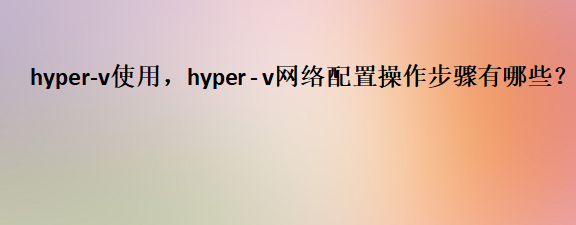
在數(shù)字化時(shí)代,虛擬化技術(shù)在提高計(jì)算機(jī)資源利用率、實(shí)現(xiàn)多系統(tǒng)并行等方面發(fā)揮著重要作用,Hyper-V作為一款功能強(qiáng)大的虛擬化軟件,受到了眾多用戶的青睞。對(duì)于新手來(lái)說(shuō),如何快速上手Hyper-V,充分發(fā)揮其優(yōu)勢(shì),可能是一個(gè)不小的挑戰(zhàn)。別擔(dān)心,接下來(lái)就為你詳細(xì)介紹新手上手Hyper-V的關(guān)鍵步驟。
確認(rèn)系統(tǒng)支持
首先,要確認(rèn)你的計(jì)算機(jī)系統(tǒng)支持Hyper-V。Hyper-V主要適用于Windows10專業(yè)版、企業(yè)版、教育版以及WindowsServer系統(tǒng)。同時(shí),你的CPU需要支持虛擬化技術(shù),并且在BIOS中已經(jīng)開啟該功能。你可以通過(guò)進(jìn)入計(jì)算機(jī)的BIOS設(shè)置界面,查找“VirtualizationTechnology”或類似選項(xiàng),確保其處于開啟狀態(tài)。
安裝Hyper-V
Windows10系統(tǒng):打開“控制面板”,選擇“程序”,然后點(diǎn)擊“啟用或關(guān)閉Windows功能”。在彈出的窗口中,找到“Hyper-V”選項(xiàng),勾選它,點(diǎn)擊“確定”。系統(tǒng)會(huì)自動(dòng)安裝Hyper-V相關(guān)組件,安裝完成后,重啟計(jì)算機(jī)。
WindowsServer系統(tǒng):在服務(wù)器管理器中,點(diǎn)擊“添加角色和功能”,按照向?qū)崾荆凇胺?wù)器角色”中選擇“Hyper-V”,并完成后續(xù)的安裝步驟。
創(chuàng)建虛擬機(jī)
打開“Hyper-V管理器”,在右側(cè)的“操作”欄中點(diǎn)擊“新建”,選擇“虛擬機(jī)”。在彈出的“新建虛擬機(jī)向?qū)А贝翱谥校c(diǎn)擊“下一步”。
為虛擬機(jī)命名,并選擇存儲(chǔ)虛擬機(jī)文件的位置,點(diǎn)擊“下一步”。
根據(jù)實(shí)際需求分配虛擬機(jī)的內(nèi)存大小,點(diǎn)擊“下一步”。
選擇“創(chuàng)建新虛擬硬盤”,設(shè)置虛擬硬盤的位置和大小,點(diǎn)擊“下一步”。
在“安裝選項(xiàng)”中,選擇“從安裝介質(zhì)啟動(dòng)”,并指定操作系統(tǒng)安裝鏡像文件的位置,點(diǎn)擊“下一步”。
確認(rèn)設(shè)置信息無(wú)誤后,點(diǎn)擊“完成”,即可創(chuàng)建好虛擬機(jī)。
配置虛擬機(jī)
選中創(chuàng)建好的虛擬機(jī),點(diǎn)擊右側(cè)的“設(shè)置”。在“設(shè)置”窗口中,可以對(duì)虛擬機(jī)的硬件設(shè)備進(jìn)行配置,如添加或刪除網(wǎng)卡、設(shè)置硬盤控制器等。
配置網(wǎng)絡(luò)連接,選擇合適的虛擬交換機(jī),確保虛擬機(jī)能夠與外部網(wǎng)絡(luò)進(jìn)行通信。
啟動(dòng)和使用虛擬機(jī)
完成上述設(shè)置后,選中虛擬機(jī),點(diǎn)擊右側(cè)的“啟動(dòng)”按鈕,啟動(dòng)虛擬機(jī)。虛擬機(jī)啟動(dòng)后,點(diǎn)擊“連接”,進(jìn)入虛擬機(jī)的操作界面。此時(shí),就可以像使用真實(shí)計(jì)算機(jī)一樣,在虛擬機(jī)中安裝操作系統(tǒng)、應(yīng)用軟件,進(jìn)行各種操作。
但隨著業(yè)務(wù)規(guī)模的擴(kuò)大和應(yīng)用場(chǎng)景的增多,對(duì)hyper-v文件及虛擬機(jī)的管理變得愈發(fā)復(fù)雜。想象一下,企業(yè)擁有數(shù)十甚至上百個(gè)基于hyper-v的虛擬機(jī),每個(gè)虛擬機(jī)都關(guān)聯(lián)著多個(gè)文件,手動(dòng)管理這些文件和虛擬機(jī)的創(chuàng)建、配置等工作,不僅耗費(fèi)大量的時(shí)間和人力,還容易出現(xiàn)錯(cuò)誤。這時(shí),一款專業(yè)的虛擬機(jī)批量管理工具就顯得尤為重要,在這里推薦“hyper-v批量管理工具”,它能幫我們提高工作效率,其使用步驟如下:
1.工具安裝
將hyper-v批量管理工具進(jìn)行安裝,按照向?qū)崾就瓿砂惭b。完成后,打開工具。
2.批量操作執(zhí)行
在工具界面中,我們可以選中多個(gè)虛擬機(jī),輕松實(shí)現(xiàn)對(duì)虛擬機(jī)的批量開機(jī)、關(guān)機(jī)、重啟等功能,如下圖所示:

如果要?jiǎng)?chuàng)建多個(gè)虛擬機(jī),只需點(diǎn)擊創(chuàng)建,然后設(shè)置創(chuàng)建數(shù)量、虛擬機(jī)名稱、CPU數(shù)、存儲(chǔ)路徑、模板路徑等,設(shè)置好之后,點(diǎn)擊創(chuàng)建即可。也可以批量導(dǎo)入,導(dǎo)出功能健全,如下圖所示:
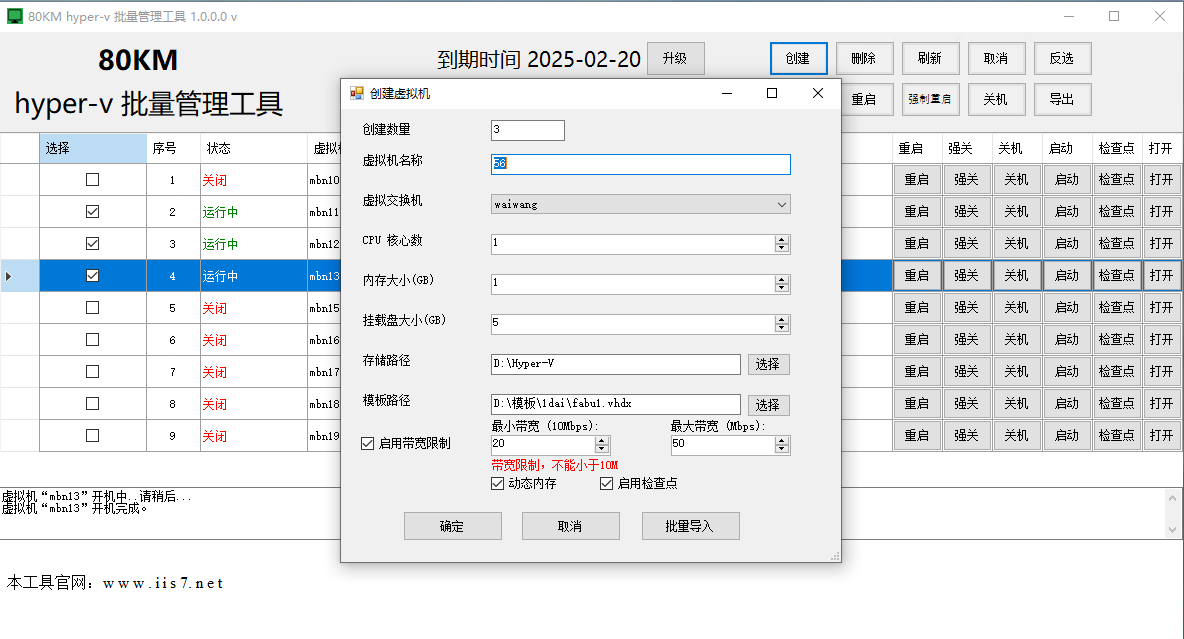
通過(guò)以上步驟,新手就能輕松上手Hyper-V,開啟虛擬化之旅,享受Hyper-V帶來(lái)的便利和高效。
審核編輯 黃宇
-
虛擬化
+關(guān)注
關(guān)注
1文章
379瀏覽量
29832 -
Hyper-V
+關(guān)注
關(guān)注
0文章
37瀏覽量
7613 -
網(wǎng)絡(luò)配置
+關(guān)注
關(guān)注
1文章
23瀏覽量
7635
發(fā)布評(píng)論請(qǐng)先 登錄
相關(guān)推薦
hyper v 內(nèi)存,hyper v 內(nèi)存設(shè)置的操作步驟和方法是什么?
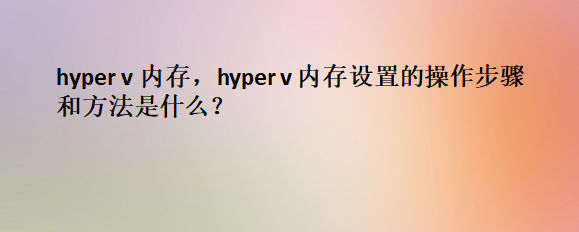
hyper-v文件,hyper-v文件查找的正確步驟和操作方法是什么?

hyper v 顯卡,hyper-v顯卡:如何在虛擬機(jī)中配置和優(yōu)化顯卡性能

hyper 卸載,Hyper卸載:如何徹底卸載hyper-v并恢復(fù)系統(tǒng)設(shè)置

hyper 內(nèi)存,Hyper內(nèi)存:如何監(jiān)控與優(yōu)化hyper-v虛擬機(jī)的內(nèi)存使用

安裝hyper-v,安裝hyper-v的實(shí)用指南,hyper-v批量管理工具的使用指南

hyper shift,hyper-v的正確關(guān)閉步驟
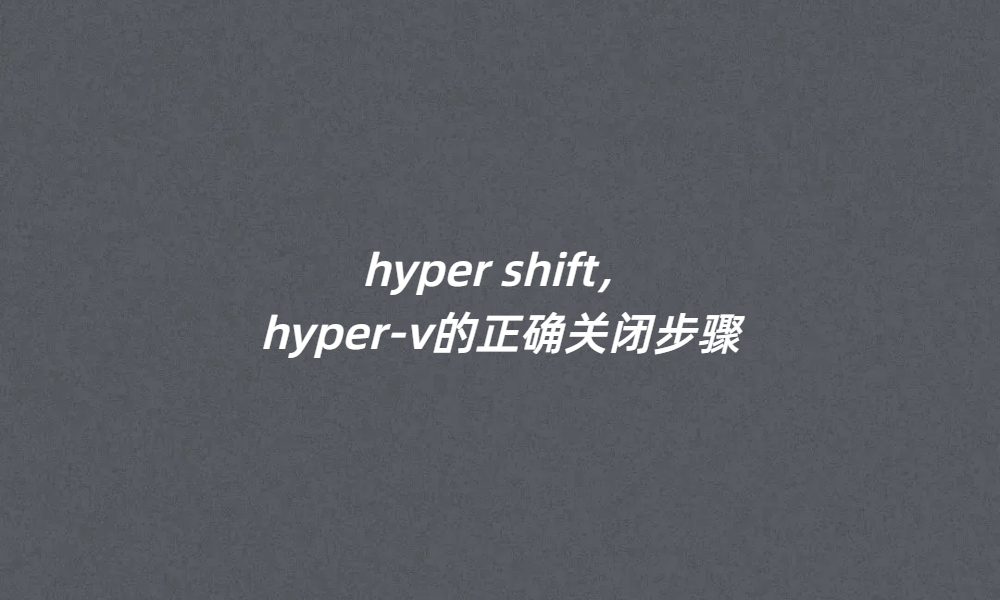
開啟hyper v,開啟hyper v的詳細(xì)操作步驟

hyper v 顯卡,hyper v 顯卡怎么樣

hyper的中文,使用Hyper-V的基本步驟
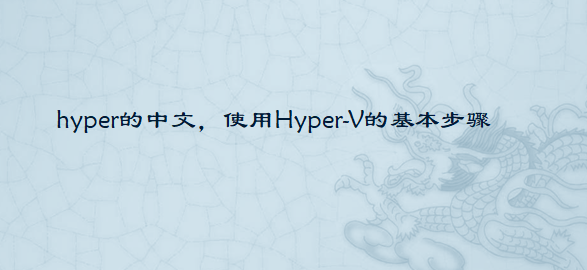
hyper-v 管理,hyper-v 管理的方法有哪些

hyper v win8.1,在Win8.1中怎么使用Hyper-V
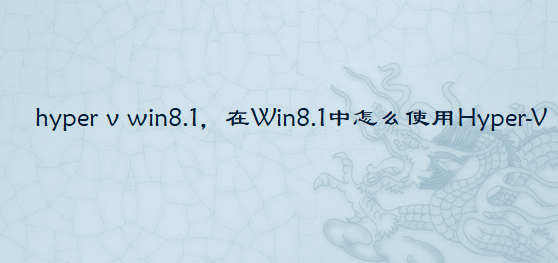
hyper-v 關(guān)閉,hyper-v的正確使用流程

win7安裝hyper v,Win7安裝Hyper-V的步驟
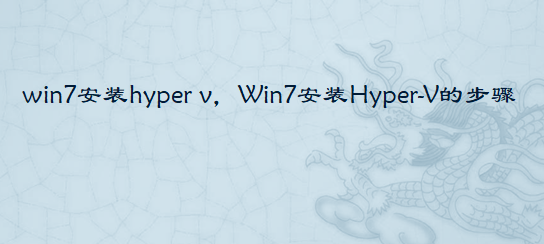
Hyper-V創(chuàng)建虛擬機(jī)配置IP等網(wǎng)絡(luò)配置原理(Linux、Windows為例)
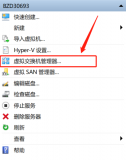




 hyper-v使用,hyper - v網(wǎng)絡(luò)配置操作步驟有哪些?
hyper-v使用,hyper - v網(wǎng)絡(luò)配置操作步驟有哪些?










評(píng)論